很多电脑刚刚组装完成,开机安装系统结束之后来到桌面,会发现桌面上什么应用程序都不显示,对于电脑新手来说不清楚win7家庭版怎么显示我的电脑,我的电脑是电脑里面最重要的程序,小编为小伙伴带来了win7家庭版我的电脑显示方法介绍,首先我们点击“开始”,找到计算机单击右键,然后搜索显示或隐藏桌面点击确定就可以了。
win7家庭版我的电脑显示方法介绍:
1.进入win7家庭普通版操作系统,点击“开始”按钮。
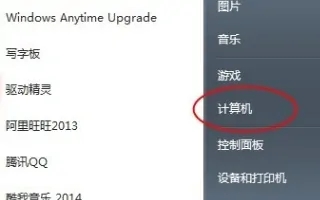
2.点击 "开始" 按钮弹出下面的对话框, 我们并不陌生。将鼠标放在计算机按钮上, 然后右键单击。
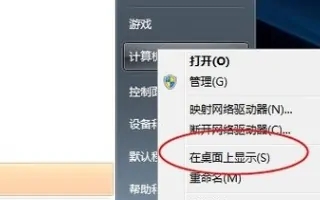
3.点击 "在桌面上显示" 内。然后, 计算机图标将在桌面上。
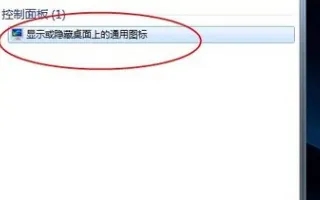
4.相同的左键单击开始 "按钮, 弹出以下对话框, 在搜索框中输入" 显示或隐藏桌面 ", 然后按 ENTER。
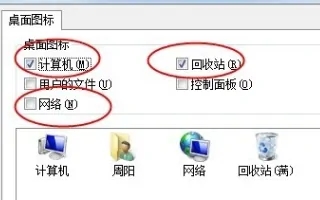
5.您只需先键入一对, 然后再显示项目, 然后应用并确认它。